

By バーノン・ロデリック, Last updated: April 1, 2021
あなたのコンピュータからあなたのAndroidの携帯電話を管理する予定ですか? あなたのAndroidフォンからあなたのコンピュータにデータをインポートしたいのですが、あなたのコンピュータからそれを検出することはできませんか?
その場合、USBデバッグは常に最初の必要な操作です。 幸いにも、それは簡単です、あなたは1分以内にそれを完了することができます。 簡単な手順を見てみましょう。
注意:
Android 4.2以降(Android 8.0に): サムスンギャラクシーS7 / S7エッジ/ S6エッジ/ S6 / S5、サムスンギャラクシーノートエッジ/ノート7 /ノート5 /ノート4 /ノート3、LG G2 / G5 / TRIBUTE、サムスンギャラクシータブS /タブA /ノートプロ、Google Nexus 3 / 10 / 9 / 7 / 6 / 5、Galaxy Nexus、Nexus 4P、Nexus S、HTC One M6 / M9、Xperia Z8 / Z3 / T2 / M3 / Z2、OnePlus 1、Huawei Honor 3、ZTE ZMAX Proなど
Android 3.0 - 4.1: HTC One M7、HTC EVO 4G LTEなど
Android 2.3以前: ギャラクシーS2、Nexus Oneなど
パート1。 Android 4.2以降:USBデバッグを有効にするパート2。 Android 3.0から4.1へ:USBデバッグを有効にするパート3。 Android 2.3以前:USBデバッグを有効にする
人々はまた読む[Slove]データの回復とUSBデバッグの有効化
Android 4.2などのAndroid 8.0を含むUSBデバッグを有効にするには、次の手順を実行します。
1。 に行く "設定" > "約".
2。 タップ "ビルド番号" 7回。
3。 帰ります "設定".
4。 タップ 「開発者オプション」 > 「USBデバッグ」.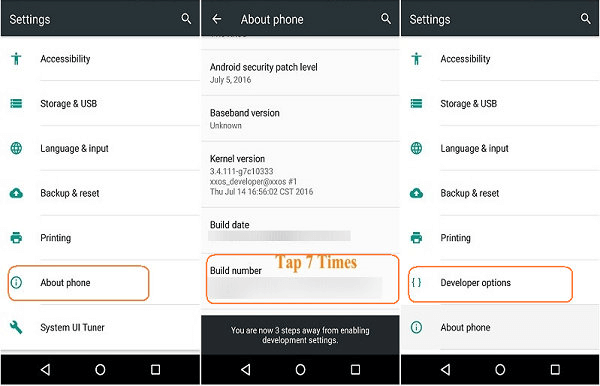
Android 3.0 - 4.1を実行している電話を使用している場合は、クリックします "設定"。 次に、 「開発者オプション」 > 「USBデバッグ」.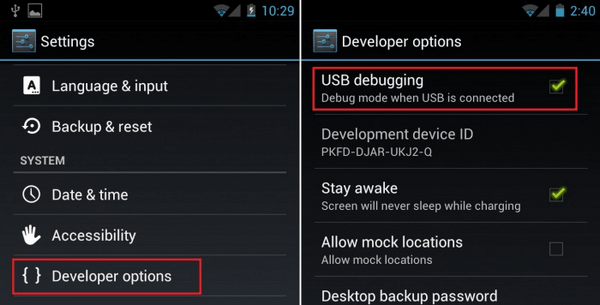
Android 2.3以前でUSBデバッグを有効にするには、Androidデバイスに移動します。 クリック "設定" > "アプリケーション" > "開発" > 「USBデバッグ」.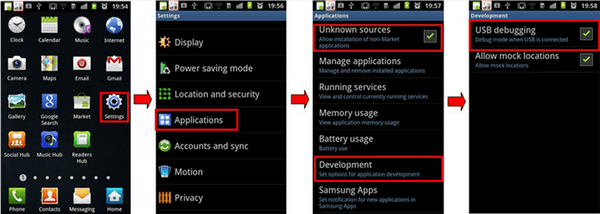
上記のように。 とても簡単です。 これで、USBデバッグを有効にする方法を習得しました。 これらの便利なコツやコツを共有できて嬉しいでしょう。 バックアップサムスンギャラクシーs9プラスをクリックして詳細情報を入手してください。
コメント
コメント
人気記事
/
面白いDULL
/
SIMPLE難しい
ありがとうございました! ここにあなたの選択があります:
Excellent
評価: 4.4 / 5 (に基づく 78 評価数)